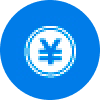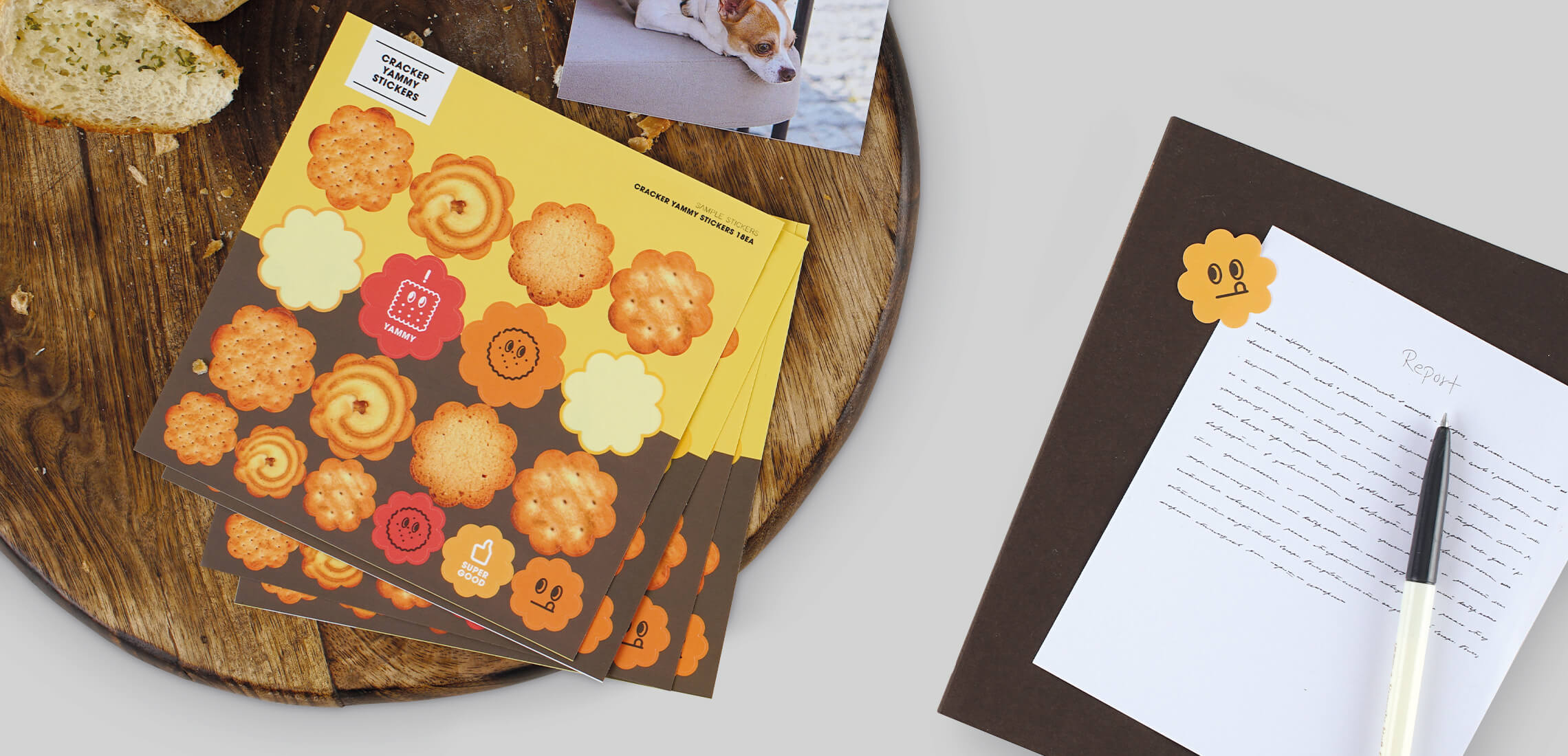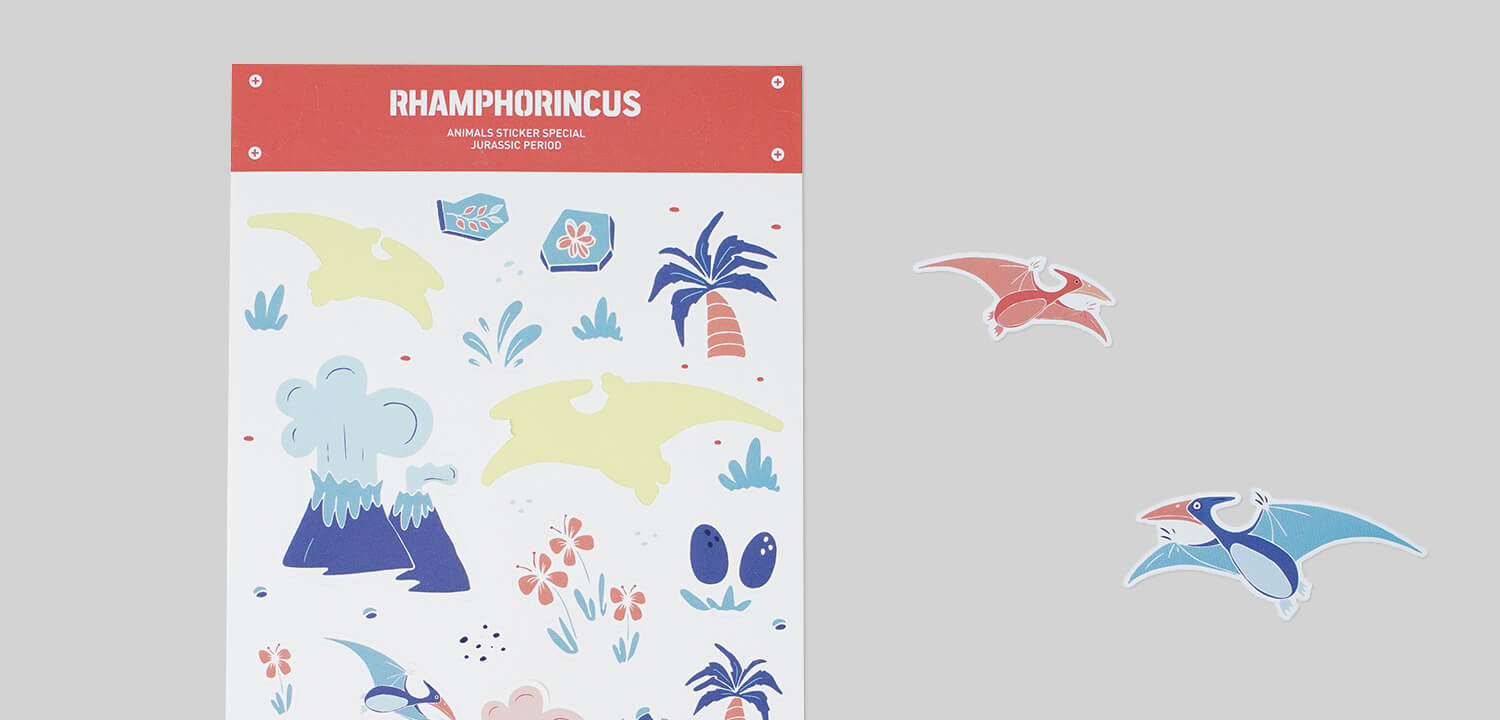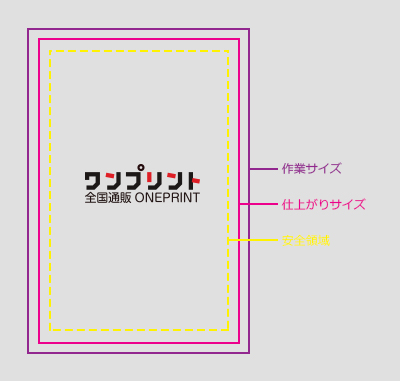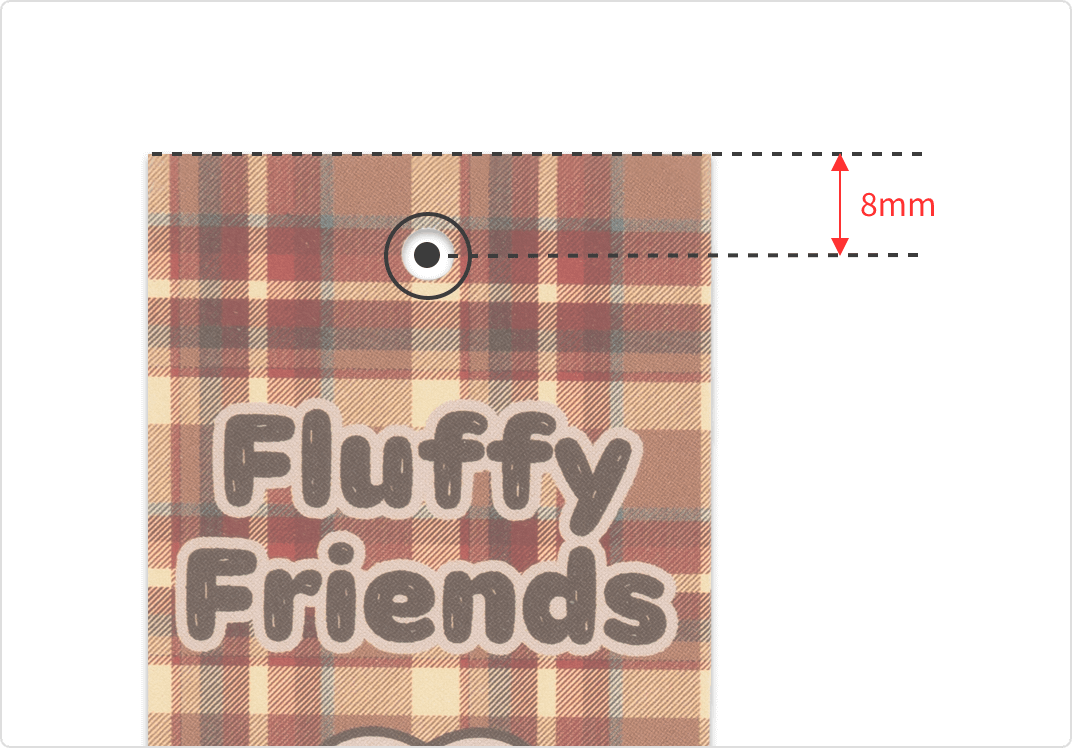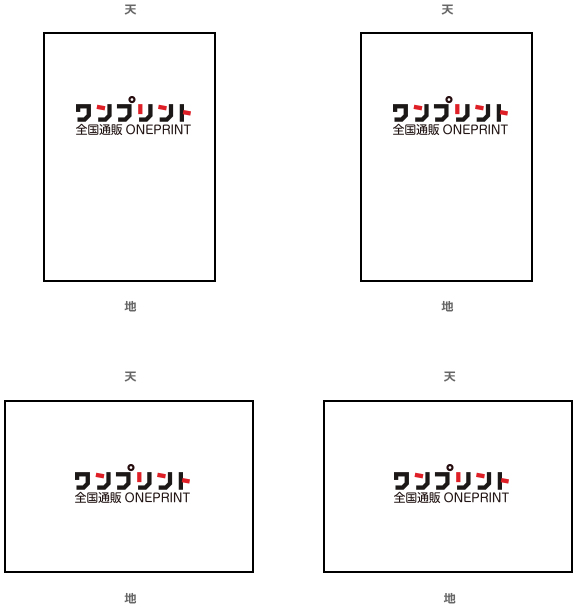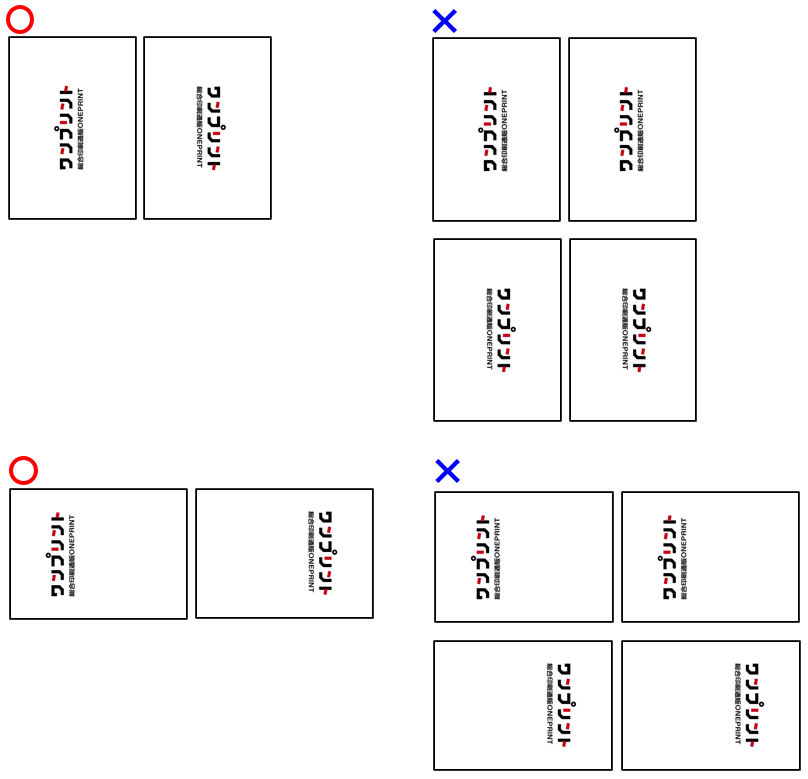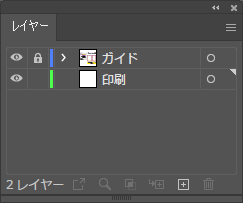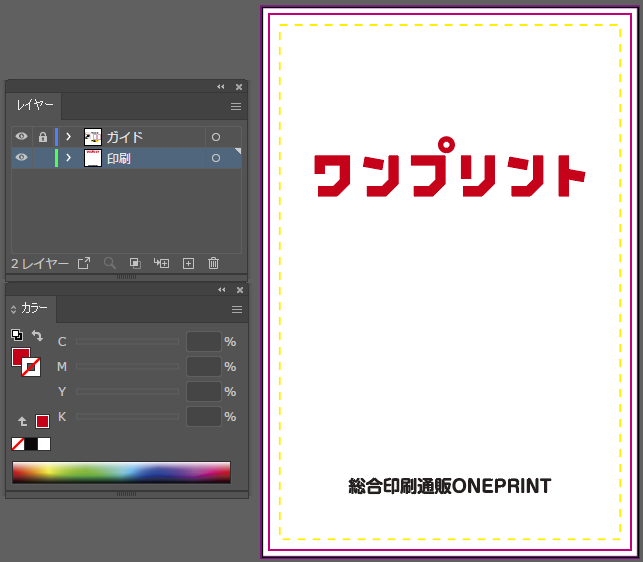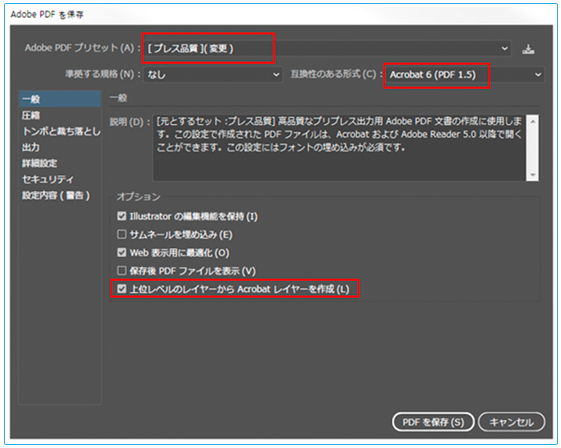金額を算出しています。そのまましばらくお待ちください。
* レイヤーが正しく区分されてないと算出不可となります。
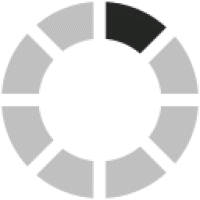
-
 サイズ
大/中/小の3種類から選択、または[直接入力する]から入力いただき希望のサイズで注文できます。
サイズ
大/中/小の3種類から選択、または[直接入力する]から入力いただき希望のサイズで注文できます。
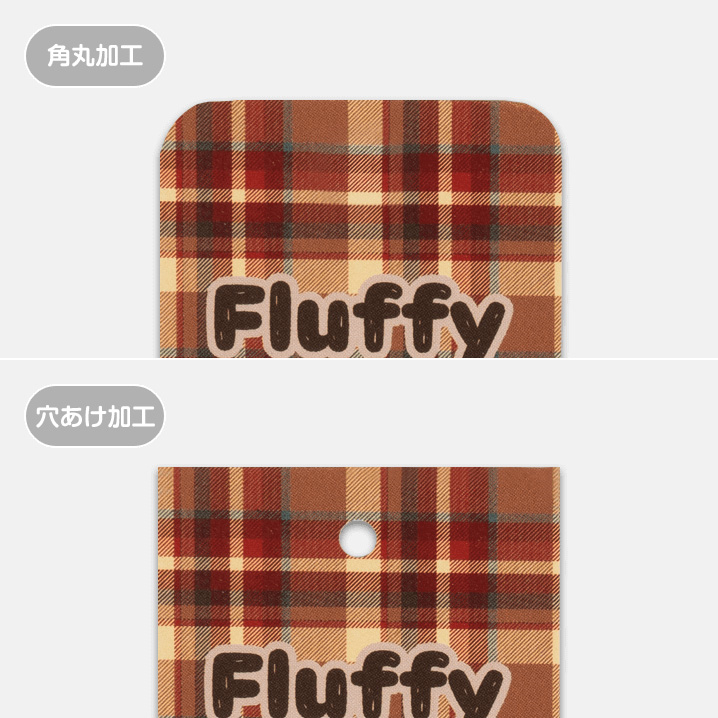 後加工
角丸加工(四方)/穴あけ加工(上段)の追加ができます。
後加工
角丸加工(四方)/穴あけ加工(上段)の追加ができます。
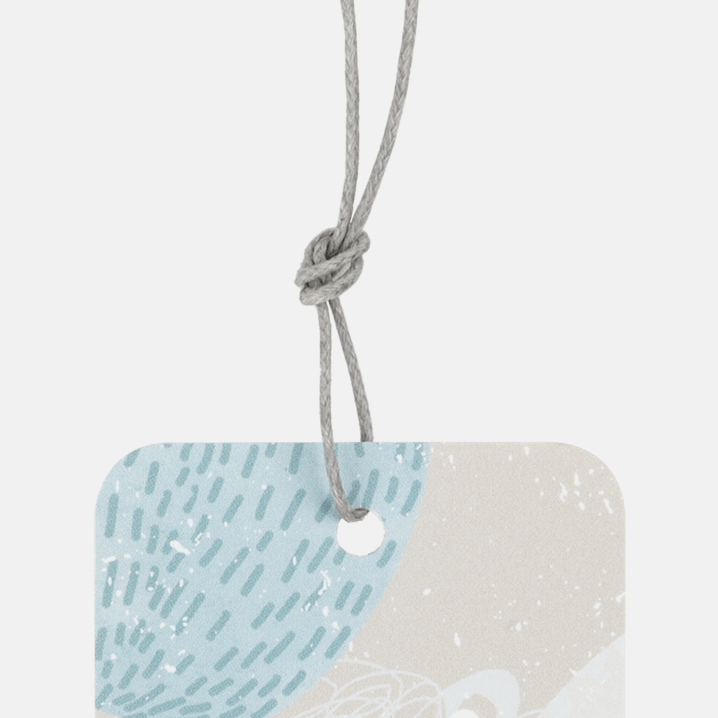 追加オプション:蝋引き紐
白/グレー/ネイビー/赤/ブラウンの5色からお選びいただけます。
追加オプション:蝋引き紐
白/グレー/ネイビー/赤/ブラウンの5色からお選びいただけます。
書籍に挟んで使えるよう十分な長さ(30cm)、1セット5本入りです。
※蝋引き紐を追加する場合は、別途穴あけ加工が必要です。

- オプション品
- ・蝋引き紐の色は全5種類です。
- ・長さは30㎝、1セット5本入りとなります。
- ・商品とは別々の包装となりますので、お客様ご自身で取り付けてご使用ください。
-
 白
白
 グレー
グレー
 ネイビー
ネイビー
 赤
赤
 ブラウン
ブラウン
- 後加工は必要に応じてご選択いただけます。(有料オプション)
- 基本的に後加工データのレイヤー名は各後加工の名称通りにしていただき、([印刷]レイヤーとレイヤー区分)
- 後加工を施したい位置が分かるよう、以下の方法に沿って作成していただきますようお願いいたします。
- ① 穴あけ加工
- ・印刷物に穴をあける加工です。紐を通して使用したい場合などに便利です。
- ・穴のサイズは直径 3mm / 4mm / 4.5mm / 5mm / 6mm / 7mm の中からお選びいただけます。
- ・穴あけ加工用のデータは以下の2つの方法のうち、どちらかの方法で作成いただけます。
- A [印刷]レイヤー内に「M:100%」の塗りつぶしで、穴をあけたい位置に1mmの点(穴の中心を示す点)を入れる方法
- B [穴あけ]レイヤー内に「M:100%」の線で、穴をあけたい位置に実際の穴のサイズのカットラインを作成する方法
- ※ 穴の位置をご指定いただく際、仕上がり線(ピンク線)から穴の中心までの間隔を必ず3mm以上あけてください。(A、B共通)
- ※ Photoshopの場合はレイヤー区分状態を保持してPDF保存することができないため、Aの方法をご利用ください。
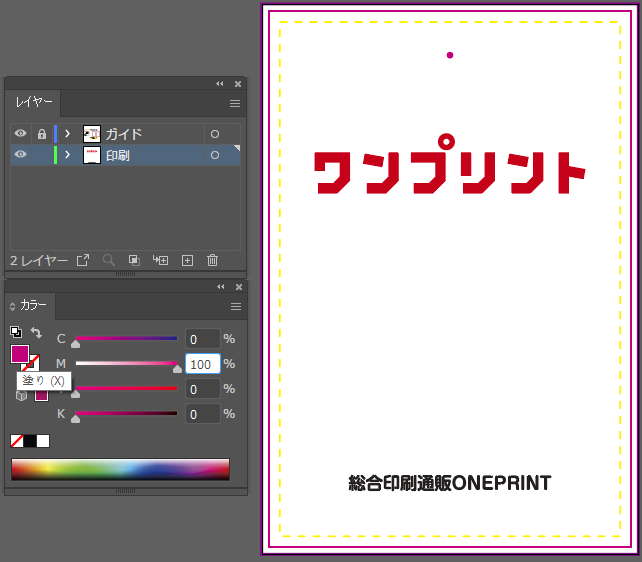
A - 穴の中心を示す点 (1mmの点)を入れる方法 (別途レイヤー作成不要)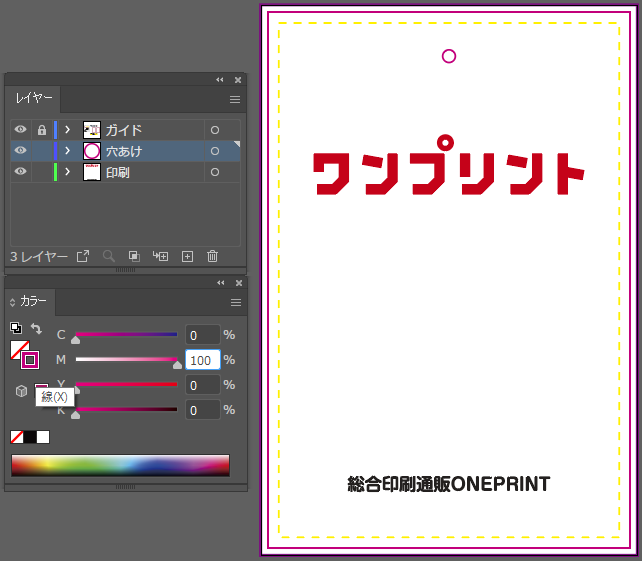
B - [穴あけ]レイヤーを作成し、実際の穴のサイズのカットラインを作成する方法- ② 白印刷
- 有色の用紙をご選択の場合、カラー印刷の下に白印刷をひくことで、より鮮明な色合いに仕上がります。(白色で印刷した場合も白印刷の加工が必要となります)
- ※ 白色デザインのみで製作したい場合(白印刷のみをご希望の場合)は、[白印刷]レイヤーに白印刷用データ(K:100%)を作成するだけで、
- [印刷]レイヤーにデザインを入れる必要はありません。
- (1)[印刷]レイヤーのデザインで白印刷を施したいオブジェクトをコピーした後、[白印刷]レイヤーを選択した状態で貼り付けます。
- [印刷]レイヤーと同じ位置に揃えた後、[印刷]レイヤーの目のマークを解除し一旦非表示にしておきます。
- (2)[白印刷]レイヤーに貼り付けたオブジェクトをK:100%(スミベタ)塗りつぶしてください。(塗り:オン、線:オフ)

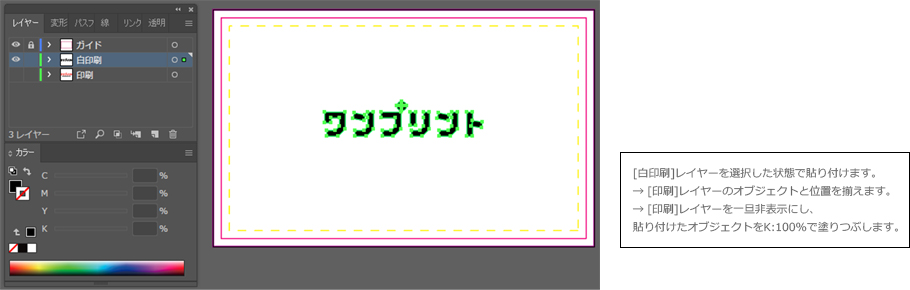
- 【白印刷データ作成の注意点】
- ※ 細い線や小さい文字などに白印刷を施すとズレが目立ちやすくなりますのでご注意ください。
- ※ 素材の特性と印刷工程上、白印刷が最大0.3mm程度ずれる可能性があるため、白印刷データはデザインデータ(カラー印刷部分)よりも、
- 0.3mmほど小さく作成されることをおすすめします。
- (3)[白印刷]レイヤーのオブジェクトを選択した状態で[オブジェクト]メニュー → [パス] → [パスのオフセット] → 0.3mmと入力 → OK
- 元々あったオブジェクトの内側に、0.3mm小さくしたもう一つのオブジェクトが生成されます。
- (4)外側の元のオブジェクトは削除し、0.3mm小さくしたオブジェクトだけを残します。
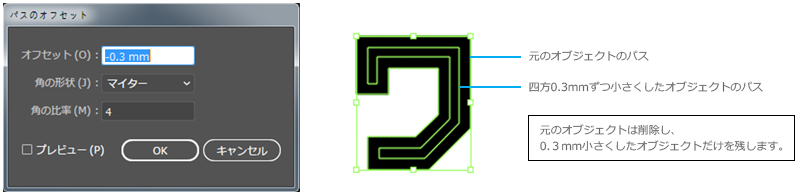
- (5)白印刷用データの作成が終わったら、[印刷]レイヤーに目のマークをつけて表示させてください。
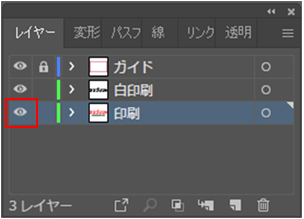
- カットラインデータなしで画像のみをアップロードする入稿方法です。
- ・アップロード可能なファイル形式はJPG/PNG/PDFとなります。
- ・プレビューウィンドウで編集することができます。
- STEP1. 用紙・サイズ(向き)・後加工などご希望の注文内容を選択してください。
- STEP2. [簡単入稿] をクリックしてお持ちの画像をアップロードしてください。
- アップロード可能なファイル形式はJPG/PNG/PDFとなります。
- ※JPG/PNG:Ctrlキーを押しながら選択すると、複数枚の画像を一度にアップロードできます。
- ※ PDF:ファイルは1つのみアップロード可能です。複数ページの場合は1つのPDFファイルにまとめてからアップロードしてください。
- STEP3.エディター内でデザイン位置の調整や裏面編集などが可能です。
- ※ 複数のデザイン(デザイン違い)で注文する場合は、必ずエディター内のページ数を必要な分だけ追加してから編集してください。
- 編集が完了したら、[完了] をクリックしてエディターを閉じます。
- STEP4.[カートに入れる] から注文手続きに進み、ご注文完了です!
簡単入稿エディターについて
- 〇 ピンク線(仕上がり線):実際の商品仕上がりサイズです。
- 〇 黄色線(安全領域):裁断ズレによるデザイン欠けを防ぐため内側に余裕をもった範囲です。
- 切れてはいけない文字や絵柄はその黄色線内におさまるよう配置してください。
- 〇 紫色線(作業線):塗り足しを含んだ製作において必ず必要なサイズです。画像に背景色がある場合は背景色をこの線まで埋めてください。
- ※塗り足しとは、裁断時に起こりうる裁断ズレを考慮し、印刷範囲を大きめに確保した余裕分のことです。
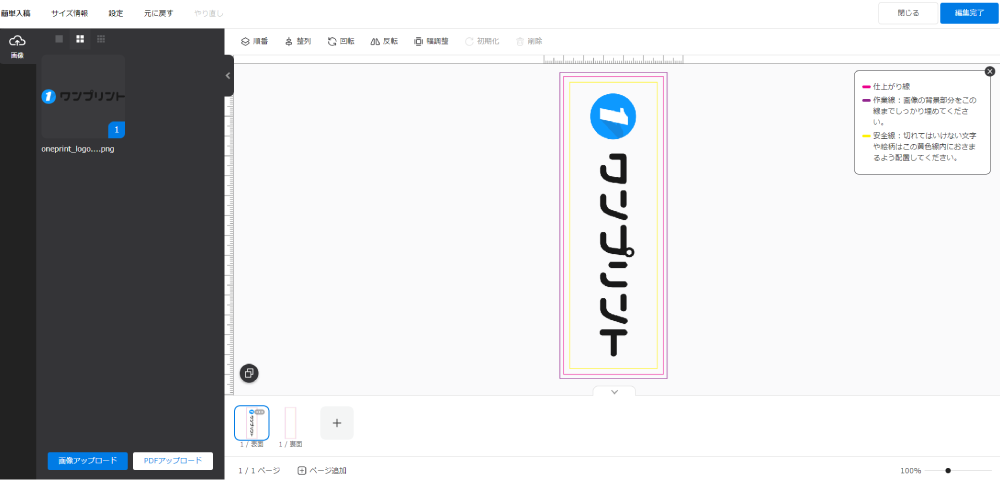
簡単入稿エディター
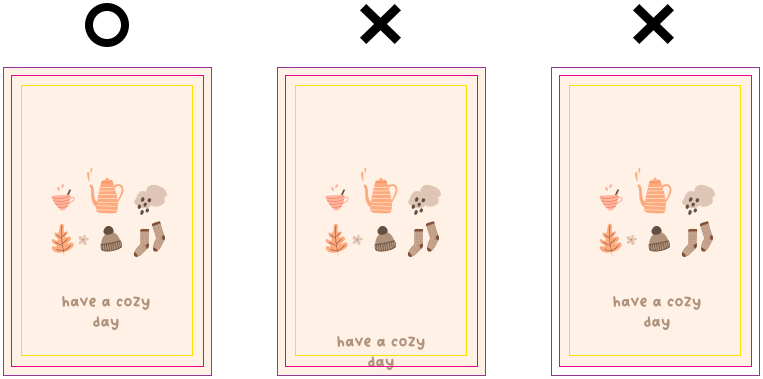
- 〇 紫色線(作業線):塗り足しを含んだ製作において必ず必要なサイズ
- 〇 黄色線(安全領域):裁断ズレによるデザイン欠けを防ぐため内側に余裕をもった範囲
- 〇 ピンク線(仕上がり線):実際に印刷物がカットされる裁断線
- ※ 切れてはいけない文字や絵柄は黄色線内(ピンク線より3mm内側の安全領域)におさまるよう配置してください。
- ※ 背景色のあるデザインの場合は、背景部分を紫色線(塗り足しを含んだ作業線)までしっかり埋めてください。
- 塗り足し:裁断時に必ず起こりうる裁断ズレのため、印刷範囲を大きめに確保した部分のことです。

アートポスト
- 表面に塗料が塗布され、ツルツルとした光沢感のある厚手の用紙です。
- 発色が良く、カラー印刷がよく映えます。

再生クラフト紙
- 100%再生パルプで作られた高品質の用紙です。
- 滑らかな手触りで高級感と同等の品質です。

ゴールドシリオパール
- ゴールドパールの繊細な輝きで、高級感を表現したい時に最適です。

ヴァンヌーボV-FS(ホワイト)
- 淡いクリーム色で、光沢のない質感の高級用紙です。
- 色の再現性も高く、高級印刷物に幅広く使われています。

クラフトボード
- ナチュラル素材のクラフト紙です。
- ナチュラル感やあたたかな雰囲気を出したい時に最適です。

マシュマロCoC
- マシュマロという名前の通り高白色でやわらかな質感と、
- きめ細かで滑らかな表面が特徴の非塗工紙です。

マジェスティックマーブルホワイト
- メタルのような光沢感とほんのり輝くパール感が華やかな印象をもたらしてくれます。
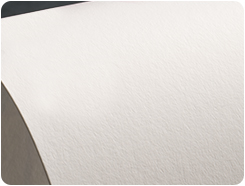
モンブランホワイト
- 目に優しく温かみのある淡いクリーム色です。
- 自然な印象の仕上がりが特徴で、高級印刷物によく使われる用紙です。

ランデブーナチュラル
- 自然な光沢感と滑らかな質感が特徴の用紙で、自然な印刷の仕上がりが得られます。
- 「ランデブーウルトラホワイト」よりも濃いクリーム色です。

ランデブーウルトラホワイト
- 自然な光沢感と滑らかな質感が特徴の用紙で、自然な印刷の仕上がりが得られます。
- 淡いクリーム色です。
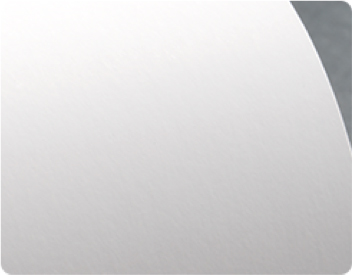
マットコート
- マット系の塗工紙で光沢感が控えめなので、落ち着いた雰囲気を演出できます。
- 紙面の反射が少ないため文字などが見やすいのが特徴です。

ティントレット
- 淡いクリーム色で、表面に波模様のような加工が入った、上品な質感の用紙です。
- インクのノリが良く、色の再現性に優れています。
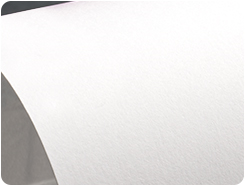
白上質紙
- 表面に塗料を塗布していない非塗工紙でコピー用紙と同質の一般的な用紙です。
- 光沢感がないため落ち着いた印象に仕上げることができます。
- また、筆記性に優れているため、鉛筆やペンなどで文字を書き込むことも可能です。

シリオカラーブラック
- 滑らかな表面が特徴のECFパプルを使用したFCS認証の用紙です。
- 非コーティング用紙および生分解性であり、リサイクル可能なエコ紙です。
- 白印刷をすればシンプルかつ高級感のある商品に仕上がります。
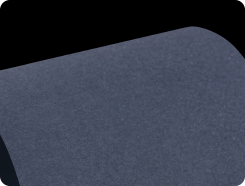
シリオカラーダークブルー
- 滑らかな表面が特徴のECFパプルを使用したFCS認証の用紙です。
- 非コーティング用紙および生分解性であり、リサイクル可能なエコ紙です。
- 白印刷をすればシンプルかつ高級感のある商品に仕上がります。
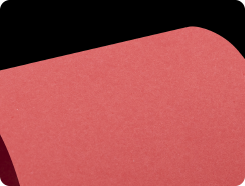
シリオカラーレッド
- 滑らかな表面が特徴のECFパプルを使用したFCS認証の用紙です。
- 非コーティング用紙および生分解性であり、リサイクル可能なエコ紙です。
- 白印刷をすればシンプルかつ高級感のある商品に仕上がります。
- ※後加工レイヤーを含むデータを入稿しても、ご注文の際に後加工オプションを選択しなかった場合は内容が反映されません。
- ご希望の場合は、ご注文画面で必ず該当する後加工オプションを選択してご注文ください。
- ※ご選択の用紙によって選択可能な後加工オプションが異なります。
- 穴あけ加工
- 印刷物に穴をあける加工です。紐を通して使用したい場合などに便利です。
- 穴のサイズは直径 3mm / 4mm / 4.5mm / 5mm / 6mm / 7mm 中からお選びいただけます。
- ※ 穴の位置をご指定いただく際、商品仕上がり位置から穴の中心までの間隔を必ず3mm以上あけてください。

- 直径4mmの穴あけ加工を施して製作した例
- 角丸加工
- 角丸加工とは、印刷物の角を丸くするための加工です。角丸にすることでやわらかい印象に仕上がります。
- 角丸にしたい位置(左上/左下/右上/右下)と、角丸の半径(4mm/6mm)をお選びいただけます。

- 半径6mmの角丸加工を施して製作した例
- 白印刷(ホワイト)
- 白印刷は、 透明素材や有色素材へ印刷する際にカラー印刷が下地(素材)の影響を受けないようカラー印刷の下に白インクを先刷りすることです。
- 白印刷の上からカラー印刷をすることでカラー印刷が透けにくく、はっきりと発色します。
- 下地としてだけでなく白色で印刷したい場合も、白印刷の加工が必要となります。
- ※ 名称は「白」印刷ですが、データは「黒(K:100%)」で作成する必要があります。

- 受付完了
- 問題のないデータのご入稿とご入金の確認がとれ次第、受付完了とさせていただきます。
- 当日の15時までに受付完了となったご注文のみ、当日受付とします。15時を過ぎたご注文は翌営業日以降の受付となります。
- 受付完了後はすぐに製作作業に入るため、ご注文内容の変更およびキャンセルは一切お受けできません。
- 出荷予定日
- 弊社は海外工場で生産し、海外工場からの出荷となります。発送予定日は海外工場の出荷日として表示しております。
- 配送業者にて商品が発送される日ではありませんのでご注意ください。発送予定日の計算方法は以下の表を確認ください。
- 発送予定日は、受付完了日(注文、完全データ入稿(データ問題なし)、決済手続き完了時点)によって変わります。
- 製作や発送の状況によってはやむを得ず発送予定日とは異なるお日にちで発送させていただく場合がございます。
- ※大量注文の場合は納期が変動します。大量注文でお急ぎの場合は事前にお問い合わせください。
- 営業日
- 各商品の営業日は製作期間となります。
- 例︓5営業日の商品の場合、5営業日以降に海外工場出荷となります。5営業日は製作にかかる日数であり、配送にかかる日数は含まれません。
- 海外工場
- 弊社は海外工場で生産し、海外工場から出荷しております。弊社で案内しております発送予定日は海外工場の出荷日として表示しております。
- 予めご了承下さい。
- 商品の到着
- 商品の到着はお届けする地域によって異なりますが、発送日(出荷)から約1~3日後の到着が一般的な目安となります。
- 配送業者様の運送状況や交通状況、天候状況などによって、商品の追跡が弊社でも困難な場合がございます。
- 重要な情報等、変更があり次第お知らせを随時更新しております。 必ずお知らせページをご参照ください。
- 実際に納品される日にちの目安
- 弊社ワンプリントの営業日カウントは他社様と異なります。ご注意ください。
- このページの商品のスケジュール目安です。(土日祝を除いて表示しております)